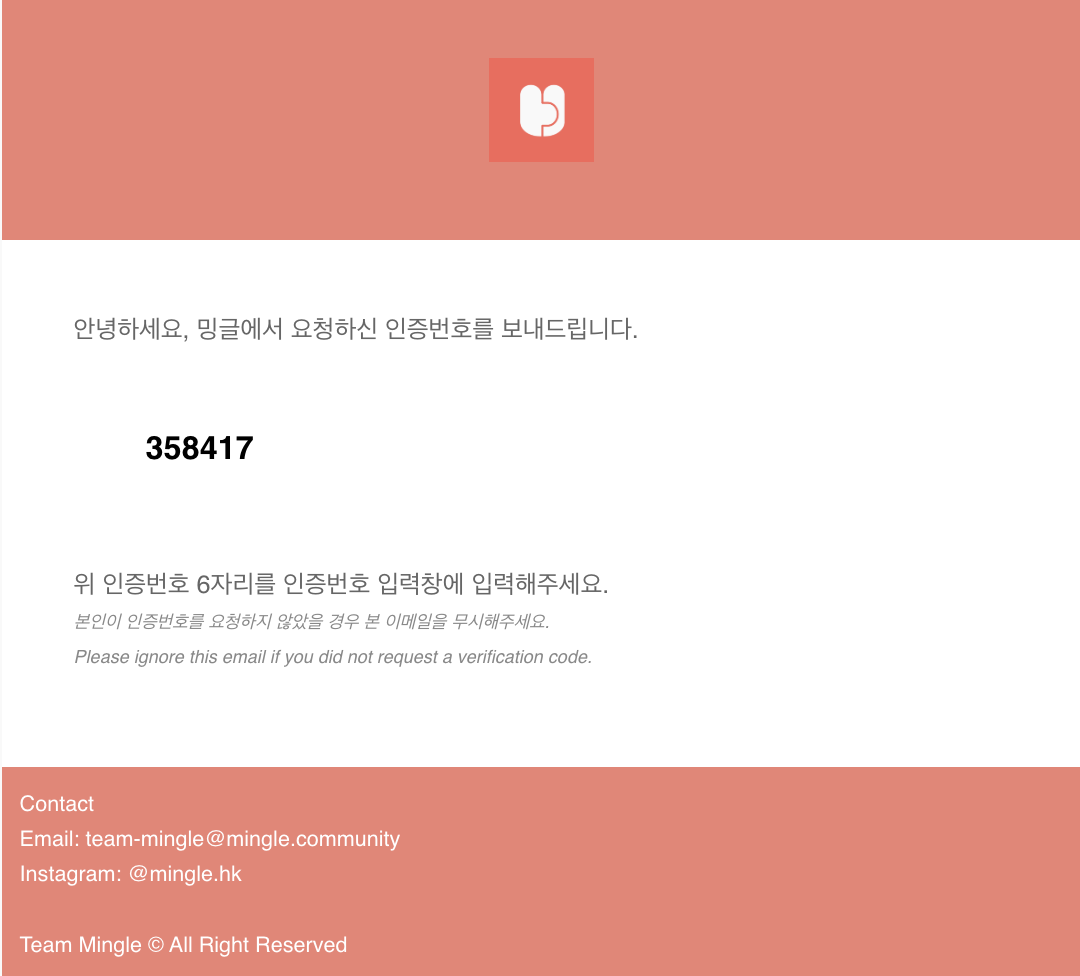
유학생들을 위한 커뮤니티 앱 "밍글"을 개발하며 학교 인증을 고민하던 중 학교 이메일로 재학생을 인증하기로 결심했습니다.
이에 회원가입 과정에서 학교 이메일로 인증코드를 보내 인증하는 방식을 Spring Boot + SMTP(Google Workspace) + ElastiCache(Redis)로 구현한 과정을 적어보고자 합니다.
1. 스프링부트 설정
- 우선 build.gradle 파일에 dependency를 추가해줍니다.
implementation 'org.springframework.boot:spring-boot-starter-mail'
implementation 'org.springframework.boot:spring-boot-starter-data-redis'-
이메일 발송을 위해서 spring-boot-starter-mail dependency 추가
-
인증번호 유효시간 동안 Redis에 저장하기 위한 spring-boot-starter-data-redis dependency 추가
-
application.yml 설정
spring:
mail:
// host, port는 google에서 정해준 값
host: smtp-relay.gmail.com //밍글 도메인에서 보내기에 relay 필요
port: 587 //for TLS
// Gmail 계정 정보
username: 이메일@domain.com //(밍글 google workspace 도메인)
password: ******* // 1
properties:
mail.smtp.auth: true
mail.smtp.starttls.enable: true
// ElastiCache(Redis) 설정
redis:
host: elastiCache 클러스터 주소
port: 6379주석 1: 원래라면 해당 이메일 계정의 비밀번호를 적어야 했지만, 구글이 2022년 5월 30일부터 이를 막아 2단계 인증을 통해 발급받은 앱 비밀번호를 넣어줘야 합니다.
아래 SMTP 설정에서 앱 비밀번호에 대해 더 자세히 설명하겠습니다.
2. SMTP 설정
📧 밍글 전용 도메인을 만들어 google workspace 설정 필요2.1 구글 2단계 인증 설정
앱 비밀번호를 발급하는 순서는 다음과 같습니다.
- https://myaccount.google.com/u/1/security 링크 또는 Google 계정 관리 → 보안 탭에 접속하여 2단계 인증을 사용하도록 합니다.

- 밑으로 내려 앱 비밀번호를 생성합니다.
- 앱 선택 : 메일
- 기기 선택 : 기타(맞춤 이름)
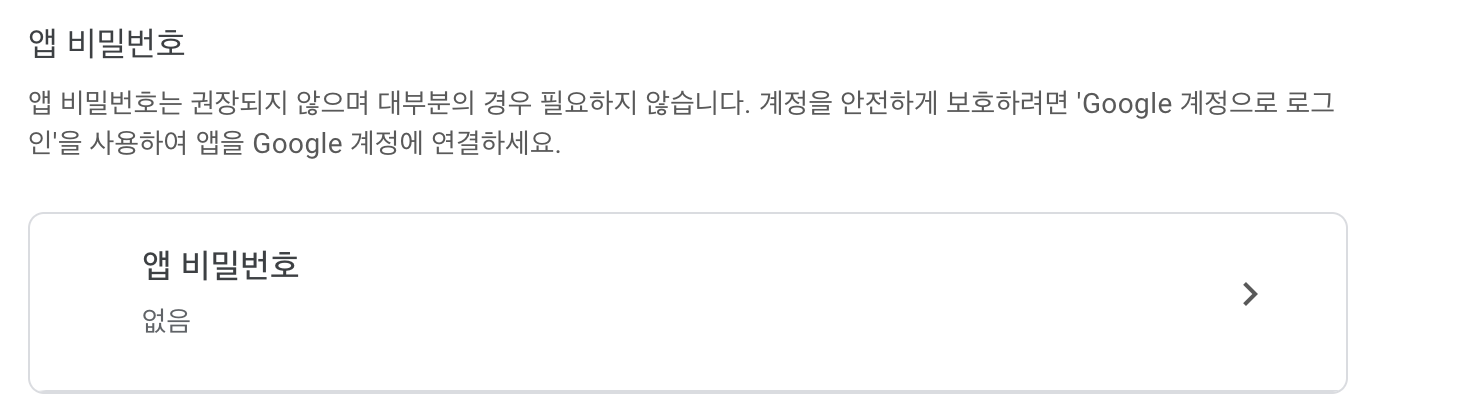
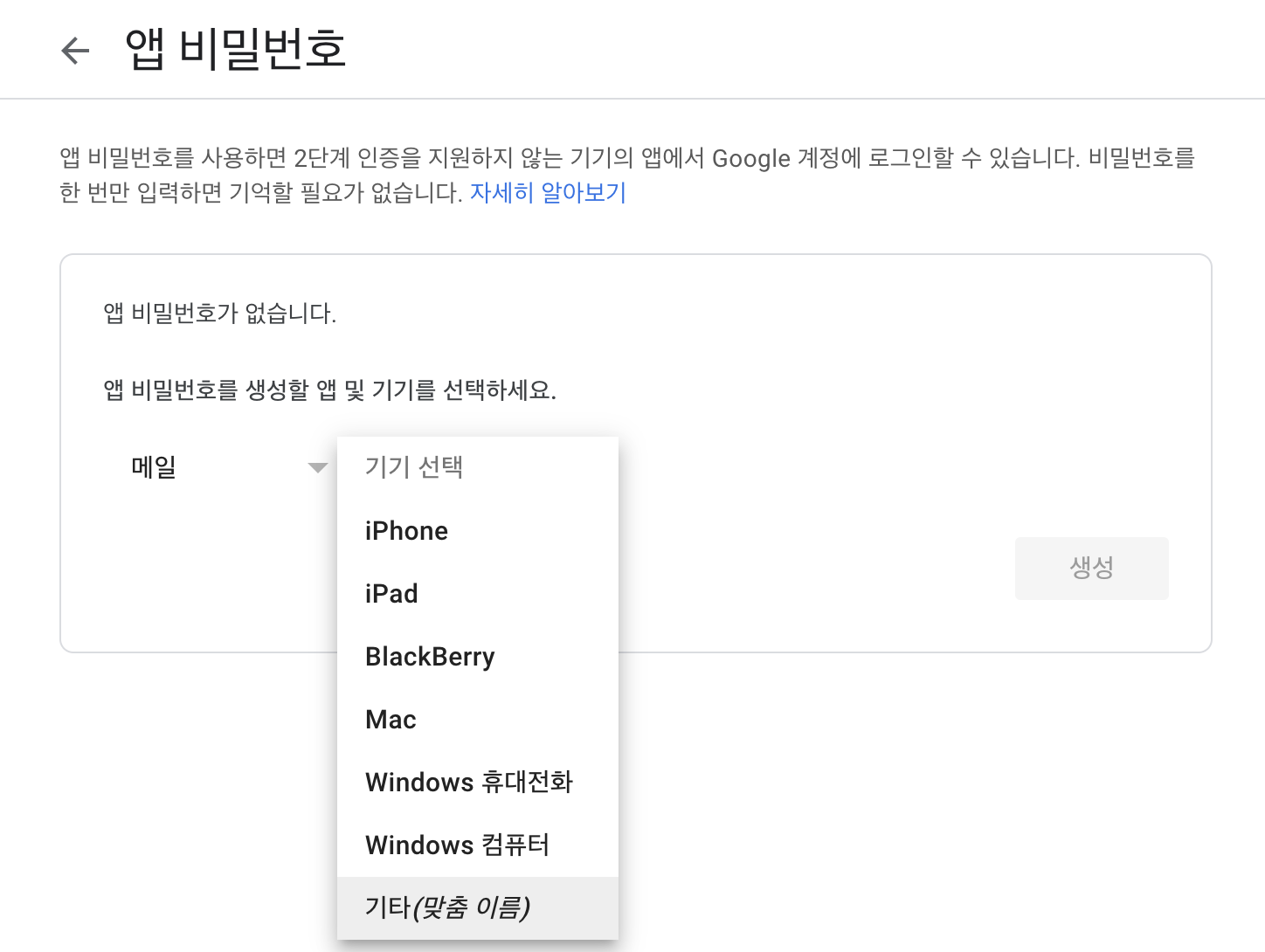
- 생성 완료
- 생성된 비밀번호는 다시 확인할 수 없으니 잘 적어놓은 후 이 비밀번호를 application.yml에 password 부분에 넣어줍니다.
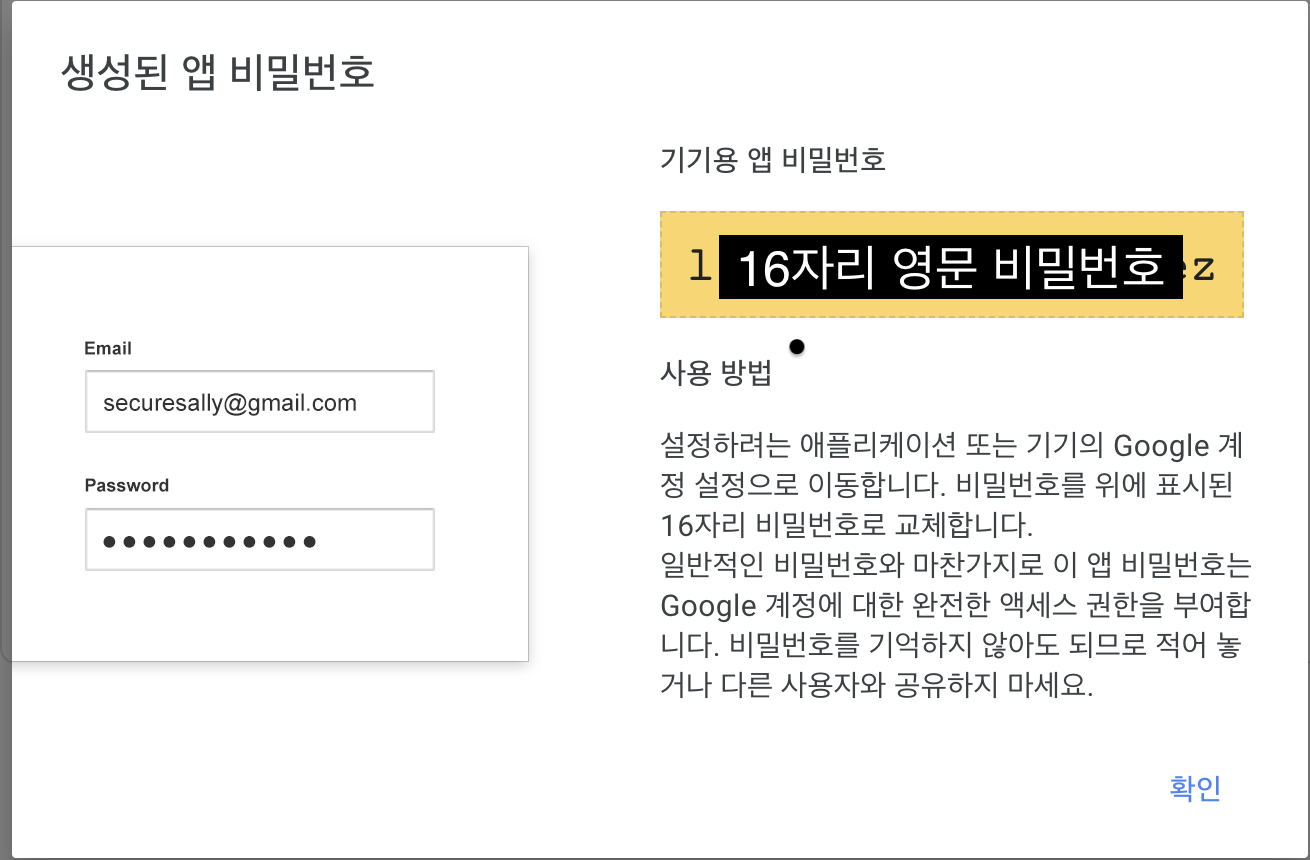
2.2 SMTP 릴레이 활성화
Google Workspace의 SMTP 릴레이는 관리 콘솔에서 활성화해야 동작하기에 관련 설정을 해보겠습니다.
- Google Workspace 관리콘솔 (https://admin.google.com/u/1/) 에서 [Apps] - [Google Workspace] - [Gmail] - [Routing] 으로 접속합니다.
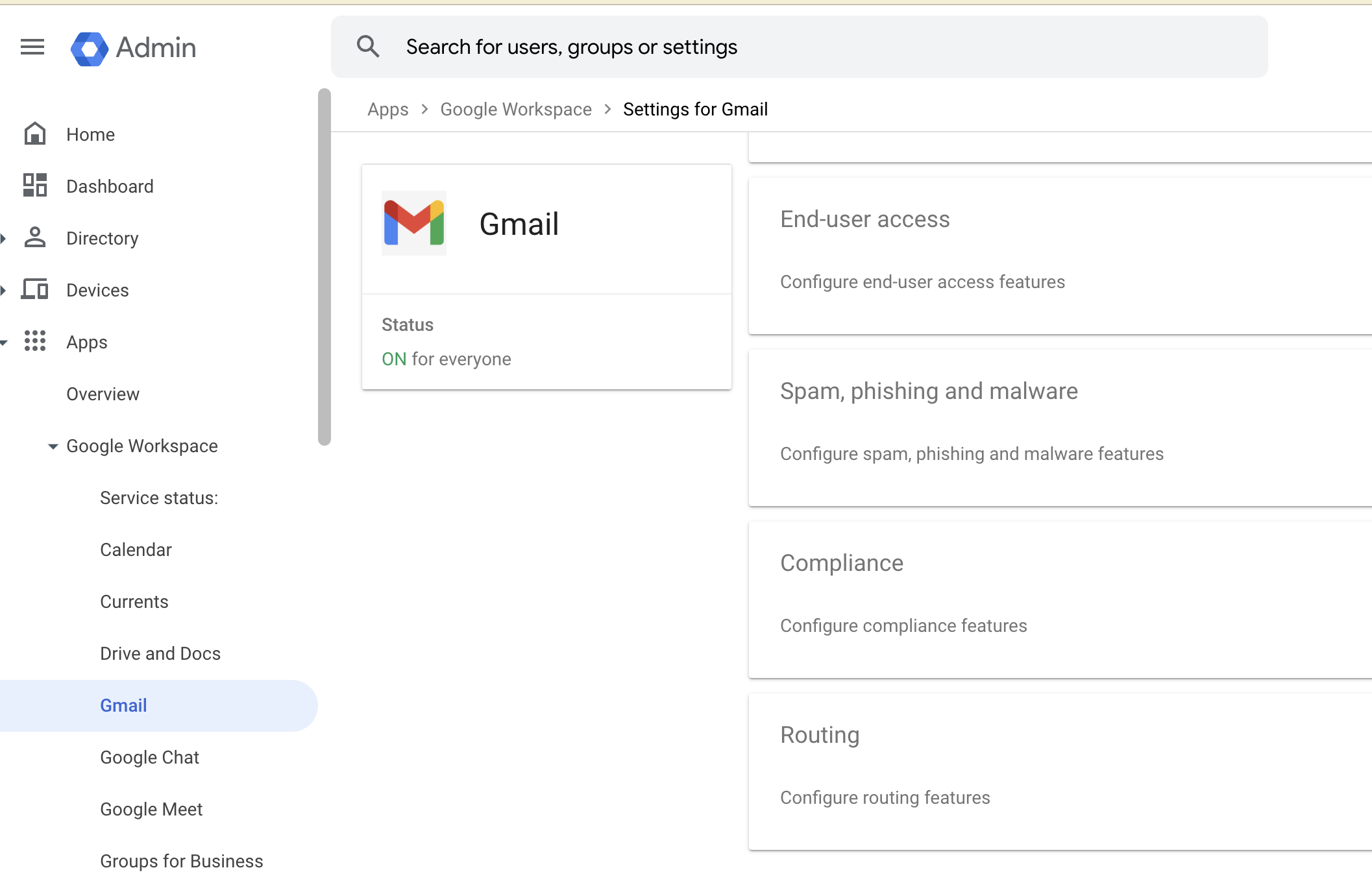
2 . SMTP Relay Service에 아래의 설정 옵션 표를 참고해 다음과 같이 규칙을 추가해주었습니다.
![]()
![]()
이렇게 Google Workspace와 SMTP 설정을 마쳤습니다.
이제 실제 인증번호 전송 코드를 살펴보겠습니다.
3. 어플리케이션 로직
이메일 인증코드 전송 API를 작성해보겠습니다.
- AuthController.java
@PostMapping("sendcode") // 이메일 인증코드 전송 API
public BaseResponse<String> sendCode(@RequestBody PostEmailRequest req) {
try {
if (req.getEmail().isEmpty()) {
return new BaseResponse<>(EMAIL_EMPTY_ERROR);
}
if (!isRegexEmail(req.getEmail())) { //이메일 형식(정규식) 검증
return new BaseResponse<>(EMAIL_FORMAT_ERROR);
}
authService.sendCode(req.getEmail());
return new BaseResponse<>("인증번호가 전송되었습니다.");
} catch (BaseException e) {
return new BaseResponse<>(e.getStatus());
}
}이메일 정규식 검증을 해주고 문제가 없다면 이메일을 전달하며 서비스 단을 호출합니다.
- AuthService.java
@RequiredArgsConstructor
@Service
@Transactional(readOnly = true)
public class AuthService {
private final JavaMailSender javaMailSender; //MIME을 지원하는 MailSender 구현체
private final RedisUtil redisUtil;
@Value("${spring.mail.username}")
private String from;
// 1.4.1인증번호 생성
@Transactional
public void sendCode(String email) throws BaseException {
Random random = new Random();
String authKey = String.valueOf(random.nextInt(888888) + 111111);
sendAuthEmail(email, authKey);
}
// 1.4.2인증번호 이메일 전송
private void sendAuthEmail(String email, String authKey) throws BaseException{
String subject = "Mingle의 이메일 인증번호를 확인하세요";
String text = "\n\n인증번호는 " + authKey + " 입니다.";
try {
MimeMessage mimeMessage = javaMailSender.createMimeMessage();
MimeMessageHelper helper = new MimeMessageHelper(mimeMessage, true, "utf-8");
helper.setFrom(from); //yml에서 @Value로 가져온 보내는 송신자 이메일 주소
helper.setTo(email); //인자로 받은 이메일 수신자 주소
helper.setSubject(subject); //제목
//helper.setText(text, true); //템플릿 사용으로 주석처리
//템플릿에 전달할 데이터 설정
Context context = new Context();
context.setVariable("authKey", authKey); //Template에 전달할 데이터(authKey) 설정
//메일 내용 설정 : 템플릿 프로세스
String html = springTemplateEngine.process("index", context);
helper.setText(html, true);
helper.addInline("image", new ClassPathResource("templates/images/image-1.jpeg"));
javaMailSender.send(mimeMessage);
} catch(MessagingException e) {
throw new BaseException(EMAIL_SEND_FAIL);
}
//Redis에 3분동안 인증코드 {email, authKey} 저장
try {
redisUtil.setDataExpire(email, authKey, 60 * 3L);
} catch (Exception e) {
throw new BaseException(DATABASE_ERROR);
}
}
}작성한 메서드를 자세히 살펴보겠습니다.
1.4.1 sendCode(String email)
- 인증코드로 사용될 111111부터 999999 사이의 난수 authKey를 생성합니다.
- 생성한 authkey를 request 의 email과 함께 endAuthEmail 의 인자로 보내주며 호출합니다.
1.4.2 sendAuthEmail (String email, String authkey)
- 인자로 받은 이메일로 authKey, 인증코드를 보내주는 메서드입니다.
- MimeMessageHelper : 스프링에서 제공하는 헬퍼 객체이며, HTML 레이아웃, 이미지 삽입, 첨부파일 등 MIME 메시지를 생성할 수 있습니다.
- helper.setText() - 메일 본문 작성
- 첫 번째 파라미터로 HTML을 전달합니다. (text 전달 가능)
- 두 번째 파라미터에 HTML 사용여부를 전달합니다.
- helper.setText() - 메일 본문 작성
이메일 템플릿 설정
여기까지만 진행해도 이메일을 보낼 수 있지만, 추가적으로 이메일을 이미지와 템플릿을 이용해 꾸며주었습니다.
1.4.2 sendEmail 메서드 중 템플릿 관련 코드를 보겠습니다.
//템플릿에 전달할 데이터 설정 (타임리프 설정)
Context context = new Context();
context.setVariable("authKey", authKey); //Template에 전달할 데이터(authKey) 설정
//메일 내용 설정 : 템플릿 프로세스
String html = springTemplateEngine.process("index", context); //index.html
helper.setText(html, true);
helper.addInline("image", new ClassPathResource("templates/images/image-1.jpeg"));- src/main/resources/templates 경로 아래에 html 이메일 템플릿 테마인 index.html을 넣어주었습니다.
- 또한, 이미지를 전송하기 위해 cid를 이용하여 이미지를 html안에 임베딩하여 보내는 방식을 사용했습니다.
따라서 전송할 html (index.html) 양식 안의 img 경로를 다음과 같이 설정해둔 후
<img src='cid:image'>이메일 전송 전 addInline 메소드로 해당 cid를 적용했습니다.
helper.addInline("image", new ClassPathResource("templates/images/image-1.jpeg"));- cid의 이름과 addInline의 첫 번째 인자를 서로 매칭해줍니다.
- 두 번째 인자에는 실제 저장되어 있는 이미지 경로를 넣어주면 됩니다. Resource implementation for class path resources 인 ClassPathResource 클래스를 이용해 absolute path within the class path를 작성해주었습니다.
Redis 설정
이메일 템플릿 구현이 끝났으니, 아래 Redis 부분을 보겠습니다.
- redisUtil.setDataExpire(email, authKey, 60 * 3L)
Redis(REmote Dictionary Server)는 NOSQL, 비 관계형 데이터베이스입니다. KEY와 VALUE 구조로 이루어져 있으며 처리가 빠르고 유효 시간을 정해 데이터가 남지 않도록 할 수 있습니다. 인증번호를 3분 동안만 저장하고 소멸시키기 위해 Redis를 도입했습니다.
- Redis를 사용하기 위해 application.yml 에 아래 코드를 추가해줍니다.
- 기존에는 ec2에 서버를 올려 ec2에 Redis를 설치해서 쓸 수 있었지만, ECS Fargate로 전환하면서 AWS에서 제공하는 ElastiCache(Redis)를 도입했습니다.
- ECS Fargate와 같은 VPC 내부에 AWS ElastiCache(Redis)를 만들어 연결해주었습니다. (ElastiCache는 같은 VPC 내부에서만 접속이 가능합니다.)
redis:
host: AWS ElastiCache Redis 클러스터 리더 엔드포인트 //127.0.0.1 (local)
port: 6379- RedisUtil.java
Redis 에는 다양한 메서드가 있지만, 인증번호 구현을 위한 setDataExpire 메서드만 보겠습니다. - setDataExpire(String key, String value, long duration) : {key, value}가 특정 유효 시간 동안만 저장되도록 함
@Service
@RequiredArgsConstructor
public class RedisUtil {
private final StringRedisTemplate stringRedisTemplate;
public void setDataExpire(String key, String value, long duration) {
ValueOperations<String, String> valueOperations = stringRedisTemplate.opsForValue();
Duration expireDuration = Duration.ofSeconds(duration);
valueOperations.set(key, value, expireDuration);
}
}- ValueOperations<K,V>: Redis operations for simple (or in Redis terminology 'string') values 를 정의해놓은 인터페이스
- valueOperations.set(K key, V value, Duration timeout) : Set the value and expiration timeout for key
이렇게 SMTP와 ElastiCache(Redis)를 이용해 학교 인증용 이메일 인증코드 전송 기능을 구현해보았습니다.
인증코드 API를 호출하면, 아래 사진과 같이 이메일이 오는걸 확인할 수 있습니다.
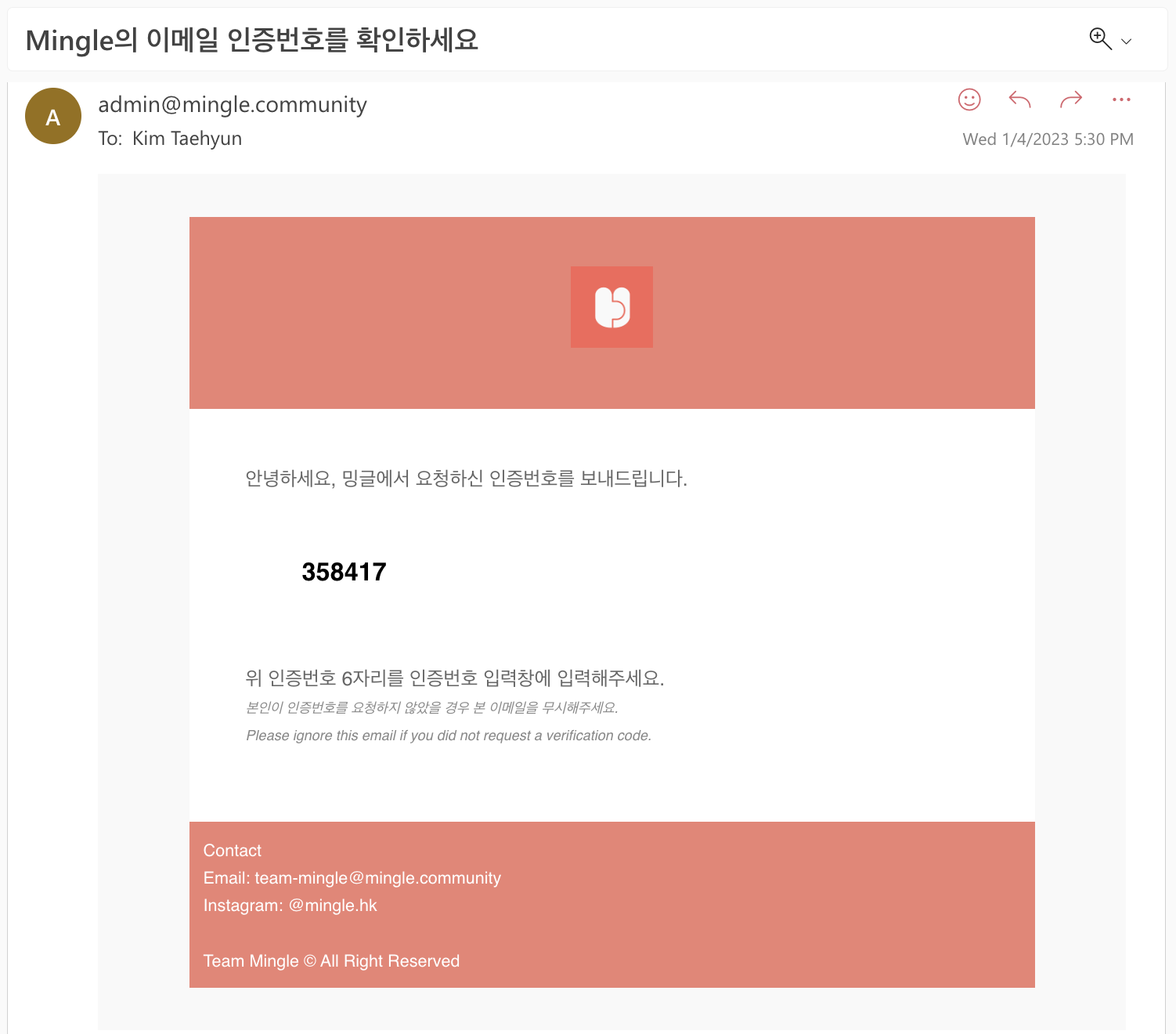
감사합니다.
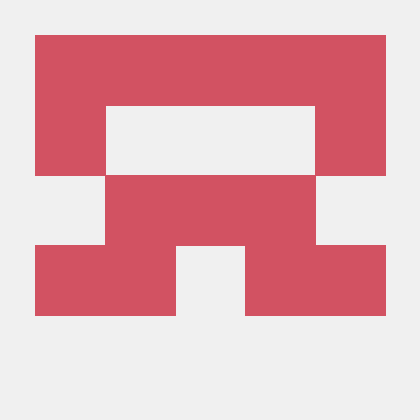
이메일이 학교 이메일인지 아닌지 확인하는 처리도 하셨나요??